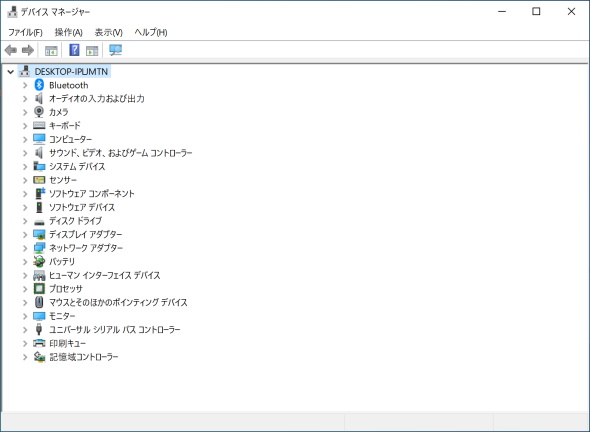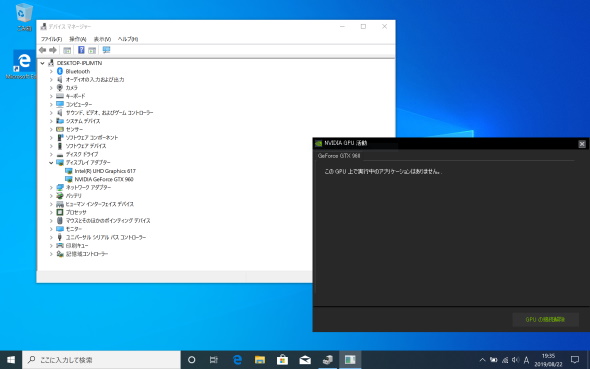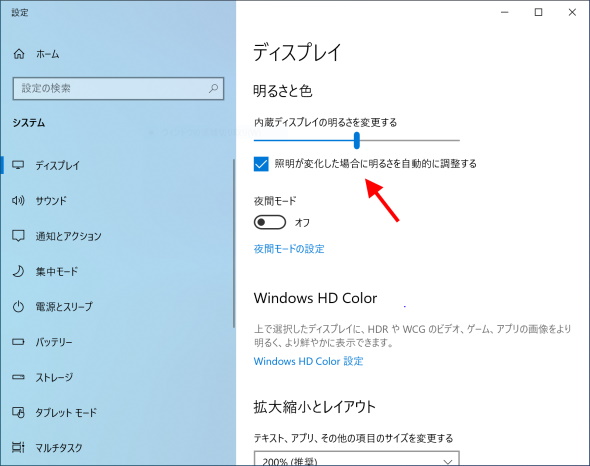「MacBook Air(Mid 2019)」でWindowsを使いたい? よろしい、Boot Campだ!(実用編):短期連載「Airと私」第4回(1/3 ページ)
7月11日に発売された「MacBook Air(Mid 2019)」(以下「MBA」)の店頭販売の上位モデル(256GB SSD)を短期集中レビューする連載「Airと私」。前回は「Boot Camp(ブートキャンプ)」を使ってWindows 10 Proをインストールする方法を紹介した。
- →「MacBook Air(Mid 2019)」ついに発売 搭載しているCPUは? SSDの性能は?
- →「MacBook Air(Mid 2019)」のキーボード、打ちごこちはどう? 端子少ないの気にならない?
- →「MacBook Air(Mid 2019)」でWindowsを使いたい? よろしい、Boot Campだ!(セットアップ編)
今回は、このMBAをWindows 10を実用する際に気を付けるべきポイントをチェックしていく。
デバイスはバッチリ使える Touch IDを除いて
Windows PCとして見た場合、このMBAは新しめの機種。そうなると「Windowsで認識されないデバイスがあるのでは?」と不安を覚えるもいるだろう。
Boot Campの「Windowsサポートソフトウェア」のインストールまで完了した段階でデバイスマネージャーを見ると、「不明なデバイス」やエラーを起こしたデバイスは一切ないように見える。
MBAはThunderbolt 3端子を備えているが、この端子を介したDisplayPort出力は問題ない。もちろん、USB Type-C機器も問題なく使える。
「モノは試し」ということで、RazerのThunderbolt 3外付けGPUボックス「Razer Core X」を介してNVIDIAの「GeForce GTX 960」を接続した所、(再)起動時に接続した状態だと本体のディスプレイ表示が乱れてWindowsが起動しない問題が発生した。しかし、OSの起動後に接続すると外部GPUとして正常に認識する。
筆者が使っている別のPC(ThinkPad X1 Carbon)ではこのような問題は発生しないため、挙動的にOSではなくファームウェア(UEFI)の問題である可能性が高い。修正を……とも思ったが、MacでWindows 10を動かして、わざわざThunderbolt 3対応の外部GPUを接続するニーズはそれほど多くなさそうなので、すぐには直らないと思われる。
ディスプレイにある環境光センサーも正常に認識し、周囲の状況に合わせて輝度を自動調整する設定を有効にできる。
若干の問題は抱えつつも、全てのハードウェアを稼働できているように見えるMBA。しかし、デバイスマネージャーをよく見ると、本来あってもおかしくないハードウェアカテゴリーが1つ見当たらない。「生体認証デバイス」だ。
現時点では、Windows(Boot Camp)環境において「Touch ID」を使った指紋認証は行えない。Windows上からデバイスとしても見えない状態で、Touch IDは単なる「電源ボタン」となってしまう。
起動時に外部GPUをつないだままにすると起動できないトラブルよりも、個人的にはTouch ID非対応であることの方が残念だった。セキュリティ面で対応が難しいことは百も承知だが、将来的にはWindows環境でもTouch IDを使えるようにしてほしいと思う。
関連記事
 「MacBook Air(Mid 2019)」でWindowsを使いたい? よろしい、Boot Campだ!(セットアップ編)
「MacBook Air(Mid 2019)」でWindowsを使いたい? よろしい、Boot Campだ!(セットアップ編)
7月11日に発売された「MacBook Air(Mid 2019)」。その店頭販売モデルの上位構成を集中レビューする。第3回は、MacでWindowsを動かす「Boot Camp」機能を使って、Windows 10をインストールしてみる。 「MacBook Air(Mid 2019)」のキーボード、打ちごこちはどう? 端子少ないの気にならない?
「MacBook Air(Mid 2019)」のキーボード、打ちごこちはどう? 端子少ないの気にならない?
7月11日に発売された「MacBook Air(Mid 2019)」。その店頭販売モデルの上位構成を集中レビューする。第2回は、本体のキーボードと外部接続端子について検証する。 「MacBook Air(Mid 2019)」ついに発売 搭載しているCPUは? SSDの性能は?
「MacBook Air(Mid 2019)」ついに発売 搭載しているCPUは? SSDの性能は?
7月11日に発売された「MacBook Air(Mid 2019)」。その店頭販売モデルの上位構成を集中レビューする。第1回は、搭載しているCPUを確認しつつ、SSDの性能をチェックしていく。 AppleがRetinaディスプレイのMacBook Airを投入、価格は11万9800円〜 13型MacBook Proは全モデルTouch Barに
AppleがRetinaディスプレイのMacBook Airを投入、価格は11万9800円〜 13型MacBook Proは全モデルTouch Barに
Appleが13.3型MacBook ProとMacBook Airの新モデルを発売。前者はスペック強化をしながら価格がダウン、後者はRetinaディスプレイやカラーバリエーションの追加が特徴だ。
Copyright © ITmedia, Inc. All Rights Reserved.
アクセストップ10
- 「Appleは悪。Googleは開発者を理解している味方」というEpic GamesのスウィーニーCEOが歓迎する未来は本当にバラ色なのか (2025年12月05日)
- バッファローのWi-Fi 7ルーター「AirStation WSR6500BE6P」を試す 2.5Gbps対応で約2万円 コスパの良さが光る (2025年12月05日)
- さようなら「Crucial」――Micronがコンシューマー向け製品事業から撤退 販売は2026年2月まで継続 (2025年12月04日)
- 「ASUS Dual GeForce RTX 5070」がタイムセールで8万1627円に (2025年12月04日)
- 6万円台でSnapdragon G3 Gen 3搭載 AYANEO新ブランドのAndroidゲーム機「KONKR Pocket FIT」はスマホの代わりになる? (2025年12月04日)
- サンワ、壁に穴を開けずにLANケーブルを延長できる隙間配線用の延長LANケーブル (2025年12月04日)
- ソニーの85型4Kテレビ「ブラビア KJ-85X80L」が41%オフ(24万8000円)で買えてしまうセール中 (2025年12月03日)
- 100Wソーラーと大容量ポータブル電源のセット「Jackery Solar Generator 1000 New」が半額セールで約7.7万に (2025年12月04日)
- 64GB構成すら“絶望”が近づく中で、CUDIMMの人気が再上昇 (2025年11月29日)
- 約6.8万円の新ARグラス「XREAL 1S」登場 “Switch 2”もつながる専用アクセサリー「Neo」も (2025年12月03日)